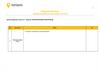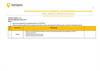Похожие презентации:
Відкриття зміни. Автоматизоване робоче місце. Укрпошта (етап 2)
1.
1Продовження теми:
«Відкриття робочого дня (зміни)»
Цільова аудиторія: група 12-1 Предмет: АВТОМАТИЗОВАНЕ РОБОЧЕ МІСЦЕ
№
з/п
Назва блоку
Зміст
Реєстрація вхідної простої кореспонденції
Реєстрація внутрішніх рекомендованих відправлень (листи, бандеролі)
2
Реєстрація вхідної
пошти
Час
2.
Відділ професійної підготовки управління навчання та професійної підготовки персоналудепартаменту розвитку та управління ефективністю персоналу
7
Реєстрація внутрішньої вхідної пошти
Доцільно виконувати цей вид операцій на операційних вікнах, які здійснюють видачу
поштових відправлень. Реєстрація вхідної пошти залежить від виду та категорії поштових
відправлень (наприклад, лист – простий, рекомендований).
Вхідна пошта має бути зареєстрована та розсортована до початку роботи відділення зв’язку
для подальшої видачі та доставки одержувачам.
Реєстрація вхідної пошти
3.
Відділ професійної підготовки управління навчання та професійної підготовки персоналудепартаменту розвитку та управління ефективністю персоналу
8
1.
Реєстрація вхідної простої кореспонденції
1.1
Отримати мішки (ящики) з
автомашини та перерахувати їх,
звіривши з накладною ф.16, яку
віддає водій
1.2
Після перерахунку мішків (ящиків)
потрібно завантажити інформаційний
файл:
Натиснути: «Реєстрація»
«Службові задачі F-10»
Приклад накладної ф.16
Поставити підпис в маршрутній накладній ф.24,
зазначивши дату, час прибуття автомашини, кількість
поштових речей, підпис та відбиток КШ*
Приклад накладної ф.24
КШ* - календарний штемпель
1.3 Обрати «Послуга 228 Вручення та
зберігання ПВ, Імпорт файлу СМ»
Enter
1.4 Після завантаження цього рядка,
натиснути «Enter»
4.
Відділ професійної підготовки управління навчання та професійної підготовки персоналудепартаменту розвитку та управління ефективністю персоналу
9
1.5 З`явиться діалогове вікно, де
потрібно обрати номер файлу для
завантаження
Ввести номер файлу за поточну дату
«Enter»
1.6 З`явиться діалогове вікно довідника,
де зображено № загальної накладної
та окремих накладних, обрати
потрібно загальну накладну (зг.накл)
та натиснути «Enter»
1.7 Натиснути «Так»
Це є підтвердженням про те, що інформація про
вхідну пошту вдало записана до АС АРМ.
1.8
Повернення / досилання простих ПВ здійснюється
так:
Довідка ф.20 наклеюється на поштове відправлення,
а саме на адресу одержувача. На довідці необхідно
зазначити причину досилання/повернення, індекс
обслуговуючого відділення, використовуючи ярлик
«Довідник індексів», який знаходиться на робочому
столі ПК, потім проставити відбиток КШ та підпис.
Потім передати на відправку прості поштові
відправлення, що підлягають
поверненню/досиланню.
Приклад довідки ф.20
Відкрити мішки (ящики), перевірити
правильність оплати (кількість
наклеєних марок), звернути увагу на
стан оболонки відправлень.
У разі виявлення неоплаченої або
неповністю оплаченої простої
письмової кореспонденції, з
пошкодженими, забрудненими
оболонками, з написами, наклейками
і знаками на адресному боці, без
зазначення індексів – підготовити для
повернення відправникам
5.
Відділ професійної підготовки управління навчання та професійної підготовки персоналудепартаменту розвитку та управління ефективністю персоналу
10
1.9
2.
Розсортувати прості поштові
відправлення за доставними
дільницями, абонементними
скриньками, «До запитання»
Реєстрація вхідних рекомендованих поштових відправлень (листи, бандеролі)
2.1 Одержати мішки (ящики) з
автомашини шляхом їх перерахунку.
Проставити кількість одержаних
мішків (ящиків), підпис, прізвище та
відбиток КШ у маршрутній накладній
ф.24
2.2 Просканувати ШКІ закритих поштових
речей, звірити відповідність
інформаційного та фізичного потоку
Натиснути: « Реєстрація»
«Службові задачі F-10»
На поштових відправленнях «До запитання»
потрібно проставити відбиток КШ на зворотній
стороні!
Вкласти прості письмові відправлення в абонементні
скриньки або в картотеку «До запитання» згідно з
алфавітним порядком
Підійти до автомашини та перерахувати мішки
(ящики), звірити кількість мішків (ящиків) згідно з
супровідними документами (накладна ф.16 та
маршрутна накладна ф. 24, які віддає водій)
*Інформаційний потік – кількість поштових
відправлень згідно файлу СМ та накладної ф.16
**Фізичний потік – кількість поштових відправлень,
які доставлені у ВПЗ
6.
Відділ професійної підготовки управління навчання та професійної підготовки персоналудепартаменту розвитку та управління ефективністю персоналу
11
2.3 Обрати «Послуга 228 Вручення та
зберігання ПВ, Імпорт файлу СМ»
Enter
2.4 Після завантаження цього рядку,
натиснути «Enter»
2.5 З`явиться діалогове вікно, де
потрібно обрати номер файлу для
завантаження
Ввести номер файлу за поточну дату
«Enter»
2.6 З`явиться діалогове вікно довідника,
де зображено № загальної накладної
та окремих накладних, обрати
потрібно загальну накладну та
натиснути «Enter»
2.7 Натиснути «Так»
Інформація про вхідну пошту вдало імпортована
7.
Відділ професійної підготовки управління навчання та професійної підготовки персоналудепартаменту розвитку та управління ефективністю персоналу
12
2.8
Розрізати тільки один оберт шпагату,
вийняти із мішка (ящика) вкладення,
проставити відбиток КШ та підпис
працівника на зворотній стороні
накладної ф.16
« Рядок 205 Реєстрація та
перегляд ПВ»
Enter
2.9
2.10 Просканувати ШКІ мішка/ящика
Перевірити зовнішній стан (цілісність оболонок)
рекомендованих поштових відправлень,
правильність їх адресування, підтвердження адрес,
що відносяться до зони обслуговування даного
відділення поштового зв’язку.
У разі виявлення дефектних відправлень - нанести
на оболонку поштового відправлення відповідні
відмітки.
Повернення / досилання ПВ здійснюється так:
Довідка ф.20 наклеюється на поштове відправлення,
а саме на адресу одержувача. На довідці необхідно
зазначити причину досилання/повернення, індекс
обслуговуючого відділення, використовуючи ярлик
«Довідник індексів», який знаходиться на робочому
столі ПК, потім проставити відбиток КШ та підпис.
8.
Відділ професійної підготовки управління навчання та професійної підготовки персоналудепартаменту розвитку та управління ефективністю персоналу
13
Потім передати на відправку поштові відправлення,
що підлягають поверненню відправникам (на
операційне вікно, яке здійснює відправку вихідної
пошти)
2.11 Автоматично завантажаться всі
постпакети, які запаковані в цьому
мішку/ящику
В полі «ШКІ» потрібно сканувати ШКІ
постпакетів
Після сканування постпакетів,
автоматично завантажаться листи
Просканувати кожен лист окремо,
перевіряючи графу «Одержувач»
Ввести № доставної дільниці
«Перевірено»
Після перевірки всіх листів, натиснути
«Підтвердити»
Перевірити кількість наклеєних марок та наявність
погашення КШ або маркувальною машиною на них.
Якщо при скануванні відсутня інформація щодо
адреси/ПІБ одержувача/№ телефону – ввести
вручну, згідно адреси, яка зазначена на поштовому
відправлені.
9.
Відділ професійної підготовки управління навчання та професійної підготовки персоналудепартаменту розвитку та управління ефективністю персоналу
14
12. Друк первинних повідомлень ф.22
13. Автоматично сформується реєстр ф.11,
який потрібно роздрукувати (після
друку – написати «Пошта поіменно
прийнята та звірена», кількість листів
прописом та цифрами, проставити
підпис і відбиток КШ)
2.14Розсортувати рекомендовані
відправлення відповідно до доставних
дільниць, абонементських скриньок,
«До запитання»
2.15 Сформувати та роздрукувати аркуші
книги ф.8, натиснувши «Реєстрація»
«Службові задачі F-10»
Сортування відповідно до доставних дільниць –
сортування за адресами одержувачів, які обслуговує
відповідна доставна дільниця
Сортування до абонементських скриньок –
сортування відповідно до вказаної на ПВ а/с
одержувача
На поштових відправленнях «До запитання»
потрібно проставити відбиток КШ на зворотній
стороні!
10.
Відділ професійної підготовки управління навчання та професійної підготовки персоналудепартаменту розвитку та управління ефективністю персоналу
15
2.16 «Послуга 208 (Формування ф8)»
Форма 8 формується автоматично
Роздрукувати в 1 екземплярі та підшити
до папки «ф.8»
Та передати ф.8 листоноші під розпис для доставки
разом з рекомендованими відправленнями (крім
відправлень «До запитання» та адресованих на
абонементну скриньку)
2.17Роздрукувати повідомлення повторні
ф.22.
Для друку повідомлень ф.22 потрібно
натиснути «Реєстрація»
«Службові задачі F-10»
2.18 Обрати «Послугу 295 (Формування
повторних повідомлень ф.22)»
2.19 Обрати дату реєстру
2.20 Обрати категорію відправлення
(Рекомендоване)
Проставити галочку «Завантажити» та
«Друкувати повторні повідомлення»
Автоматично завантажаться всі ПВ, на які
потрібно роздрукувати повторні
повідомлення ф.22
Підтвердити
Друк
Роздруковані повторні повідомлення ф.22 потрібно
розсортувати по доставним дільницям.
11.
Відділ професійної підготовки управління навчання та професійної підготовки персоналудепартаменту розвитку та управління ефективністю персоналу
16
2.21 Вкласти вхідні рекомендовані
відправлення, адресовані на
абонементні скриньки до картотеки, а
рекомендовані відправлення «До
запитання» в окрему картотеку «До
запитання», відповідно до алфавітного
порядку



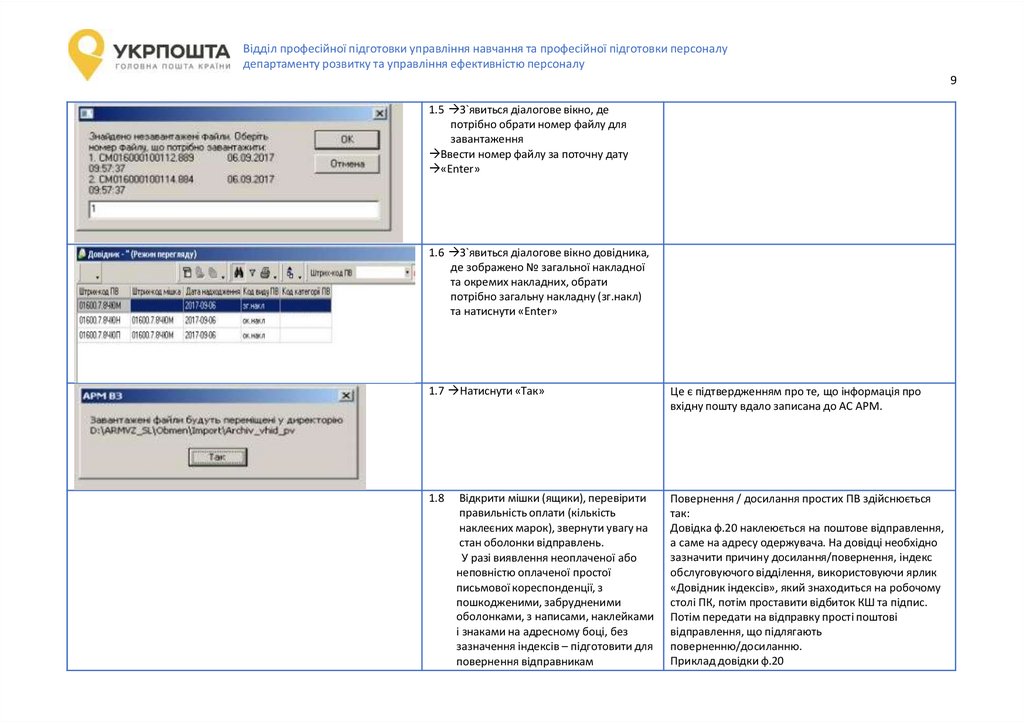
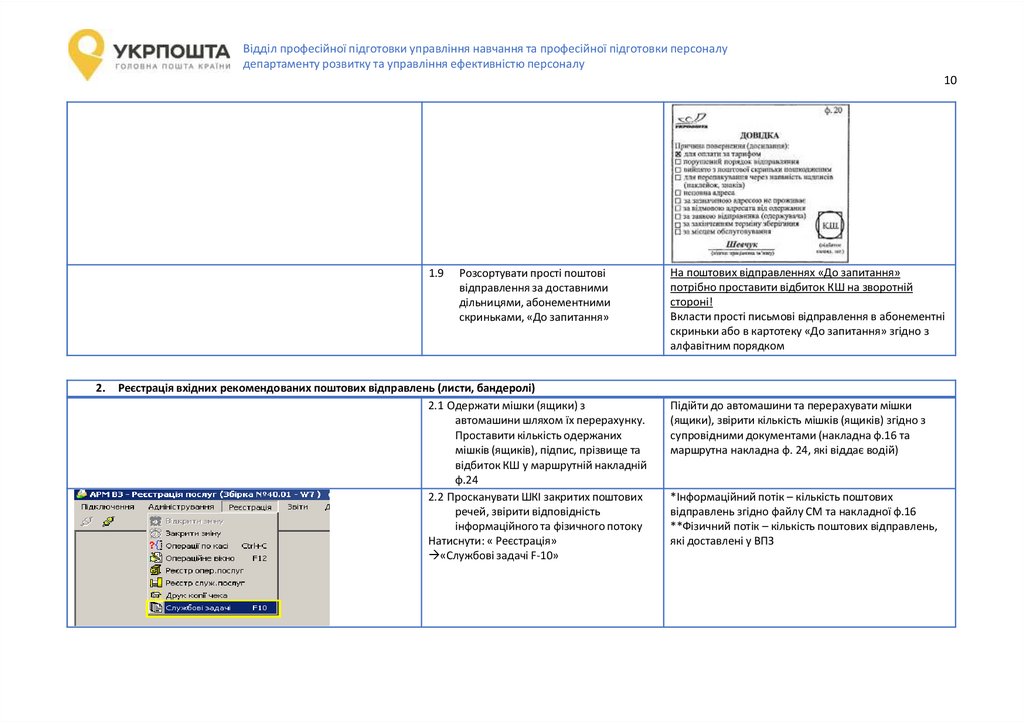


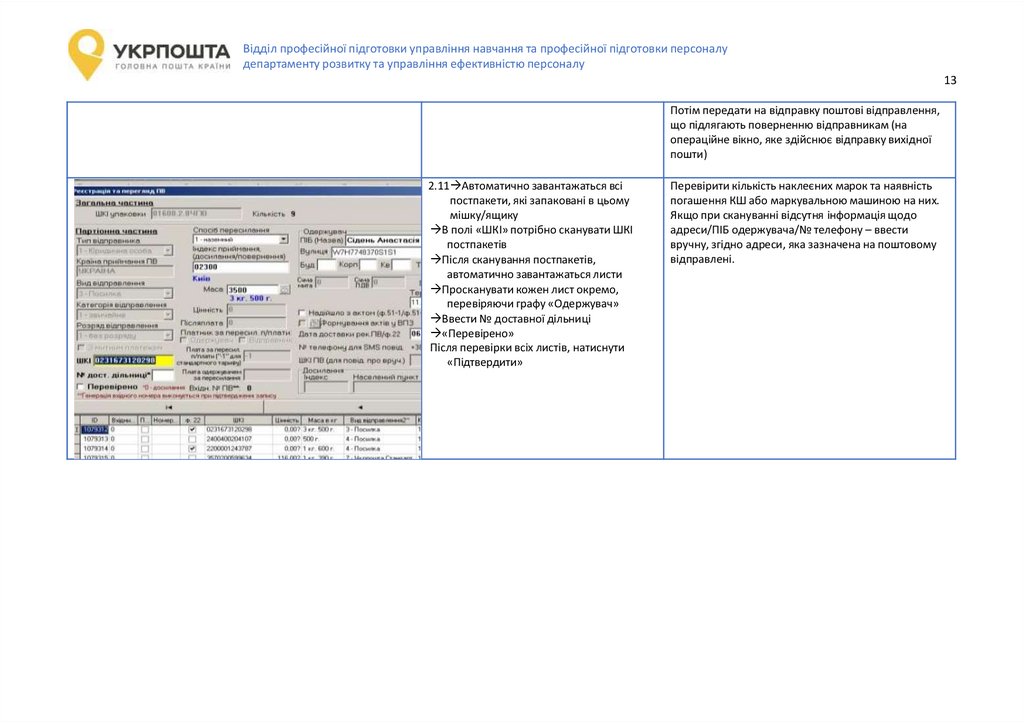

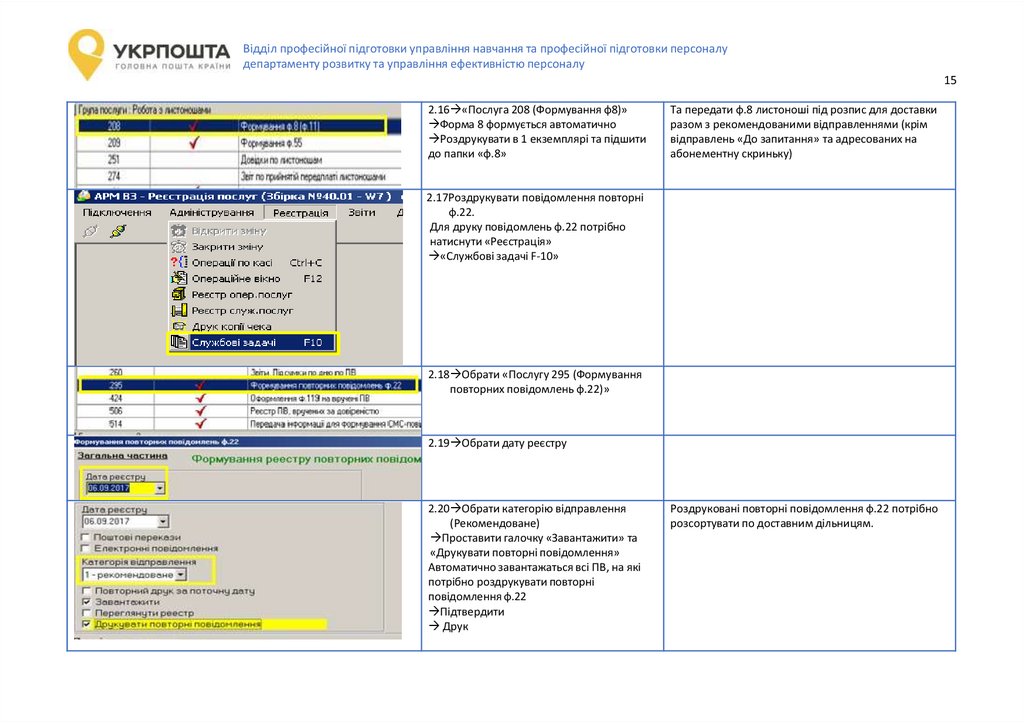
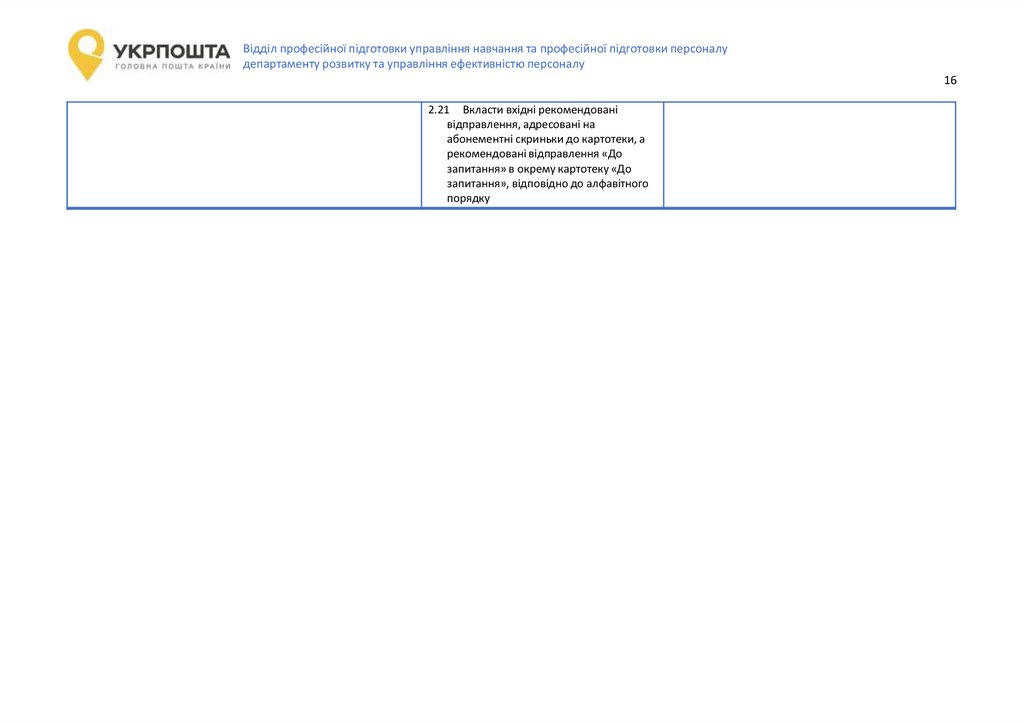
 Программное обеспечение
Программное обеспечение